pcやmacでLINEアプリのパスワードを変更する方法 (pcやmacでLINEアプリのパスワードを変更する)
このWikihowでは、WindowsまたはMacOSのデスクトップアプリケーションを使用して、LINEのパスワードをリセットする方法について説明します...
ステップス
- 1 PCまたはMacで回線を開く。緑色の背景に白色の吹き出しです。通常、スタートメニュー(Windows)または「アプリケーション」フォルダーの「すべてのアプリケーション」エリア(macOS)にあります。LINEにログインしている場合は、歯車のアイコンをクリックし、ログアウトを選択するとすぐにログアウトできます。
- 2 ログイン画面の下にある「Reset Password」をクリックします。
- 3 Eメールアドレスを入力し、[OK]をクリックすると、Eメールアドレスにパスワードリセットメッセージが送信されます。
- 4 1行目からメールを開く。このメッセージには、パスワードをリセットするために必要なリンクが含まれています。
- 5 パスワードリセットのリンクをクリックすると、デフォルトのWebブラウザでパスワードリセットのページが表示されます。
- 新しいパスワードは、両方のスペースに同じように入力してください。
- これで回線パスワードの再設定が完了し、使用できるようになりました。
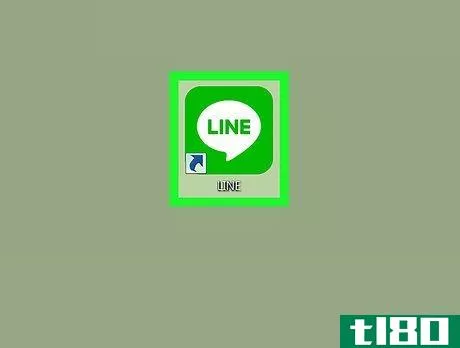
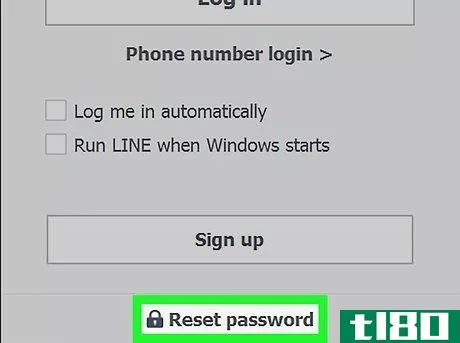
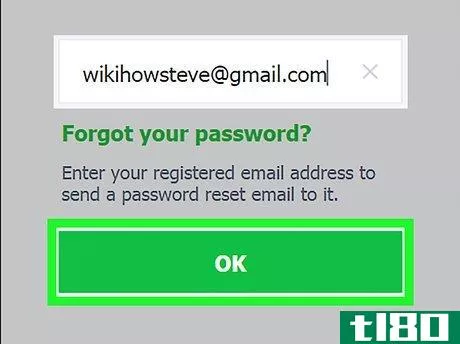
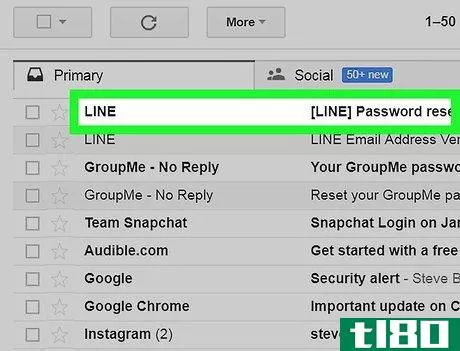
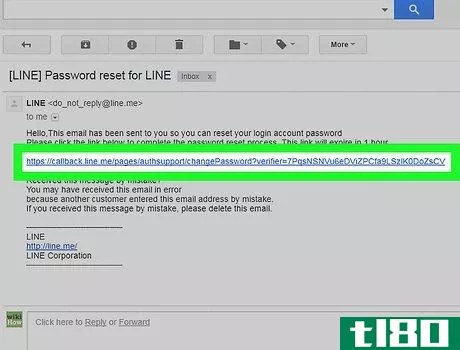
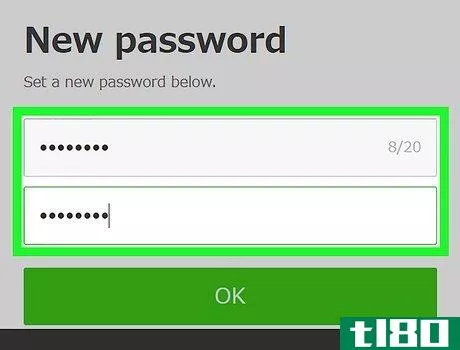
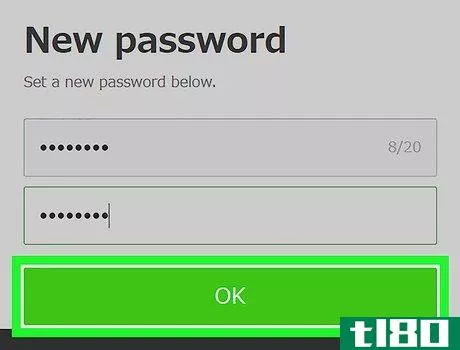
- 2022-03-13 09:50 に公開
- 閲覧 ( 19 )
- 分類:IT